

ХЕМКАД (версия 5.1) |
Руководство пользователя |
•В верхнем левом углу окна диалога находится кнопка [Flash] (Испарение). При нажатии данной кнопки в любой момент работы программа выполняет расчет испарения с использованием текущих введенных значений состава и термодинамических параметров потока. Тем самым пользователь получает возможность производить быстрый расчет испарения, не прерывая работы с данным окном диалога.
•Если суммарное значение расхода в мольных долях оказывается больше или меньше 1.0, то при выполнении расчета испарения или при завершении работы с данным окном диалога значения расхода компонентов будут автоматически нормализованы.
3.Щелкните по кнопке [OK]. Окно диалога закроется с сохранением всех введенных данных. Перед сохранением данных ХЕМКАД автоматически выполняет для потока расчет испарения.

 ЗАДАНИЕ ПАРАМЕТРОВ ЕДИНИЦ ОБОРУДОВАНИЯ
ЗАДАНИЕ ПАРАМЕТРОВ ЕДИНИЦ ОБОРУДОВАНИЯ
Каждой единице оборудования в библиотеке ХЕМКАД’а соответствует специальное окно диалога, предназначенное для задания параметров ее работы. При помощи таких окон:
1.Пользователь задает значения параметров, причем число задаваемых параметров должно соответствовать количеству степеней свободы в системе. Это необходимо сделать для того, чтобы существовало единственное решение задачи моделирования.
2.Вызываются некоторые функции, выполнение которых не связано с обеспечением существования единственного решения.
Таким образом, прежде чем приступить к выполнению расчета, необходимо правильно заполнить окна диалога для всех единиц оборудования.
Описание каждого из элементов окна для всех диалоговых окон задания параметров единиц оборудования содержится в информационно-справочной системе ХЕМКАД’а (Help system).
ВЫЗОВ НА ЭКРАН ОКНА ЗАДАНИЯ ПАРАМЕТРОВ ЕДИНИЦЫ ОБОРУДОВАНИЯ
Диалоговые окна задания параметров единиц оборудования можно вызвать на экран одним из следующих двух способов:
1.Двойным щелчком по пиктограмме самой единицы оборудования на технологической схеме.
2.Из строки главного меню:
•Выберите в строке меню команду Specifications (Задание параметров). При этом откроется меню задания параметров (Specifications).
•Выберите в меню Specifications (Задание параметров) опцию Select Unit (Выбор единицы оборудования). На экране появится диалоговое окно выбора единиц оборудования Select UnitOp(s) и
курсор выбора.
•Укажите, для каких именно единиц оборудования необходимо вызвать на экран диалоговые окна задания параметров. (Это можно сделать щелчком мыши по пиктограммам требуемых единиц оборудования или путем ввода номера требуемой единицы оборудования в поле окна диалога).
•После того как Вы указали все требуемые единицы оборудования, щелкните по кнопке [OK]. На экране появится диалоговое окно задания параметров для первой из единиц оборудования. После закрытия каждого из этих окон открывается диалоговое окно для следующей выбранной единицы оборудования. Диалоговые окна выводятся на экран в том порядке, в каком Вами были выбраны единицы оборудования.
ПРАВИЛА ЗАПОЛНЕНИЯ ОКОН ЗАДАНИЯ ПАРАМЕТРОВ ЕДИНИЦ ОБОРУДОВАНИЯ
Правила работы с диалоговыми окнами задания параметров единиц оборудования описаны в разделе «Работа в диалоговых окнах» настоящего руководства.
ЧИСЛО СТЕПЕНЕЙ СВОБОДЫ В СИСТЕМЕ И ЗАПОЛНЕНИЕ ПОЛЕЙ ДИАЛОГОВЫХ ОКОН ЗАДАНИЯ ПАРАМЕТРОВ ОБОРУДОВАНИЯ
Вобщем случае включение в технологическую схему каждой единицы оборудования добавляет в расчете одну или несколько степеней свободы. Число возникающих степеней свободы зависит от типа единицы оборудования. Большая часть единиц оборудования добавляет в расчет одну степень свободы, однако существует также много единиц оборудования, добавляющих в систему несколько степеней свободы. Создание дополнительной степени свободы означает, что для обеспечения возможности получения однозначного решения пользователь должен задать значение еще одного параметра*. Поскольку ХЕМКАД представляет собой модульную последовательную программу моделирования, необходимо, чтобы этот параметр был задан для единицы оборудования, с которой связано появление в системе дополнительной степени свободы. Так, например, ректификационная колонна с двумя выходами, конденсатором и кипятильником при ее включении в технологическую схему создает две степени свободы, поэтому в окне диалога для этой колонны должны быть заданы значения двух параметров.
Вслучае задания значений избыточного или недостаточного числа параметров ХЕМКАД выдает соответствующее сообщение об ошибке при попытке выхода из данного окна диалога. Для того, чтобы моделирование выполнялось, такого рода ошибки обязательно должны быть исправлены.
93

Руководство пользователя |
ХЕМКАД (версия 5.1) |
* Таким параметром не может быть давление. В рамках программ моделирования, основанных на состоянии равновесия, к которым относится ХЕМКАД, предполагается, что значение давления всегда известно. Исключения из этого правила существуют и находят применение, однако такие случаи, выходящие за рамки общих правил, всегда требуют индивидуального подхода.

 ПРОЦЕДУРА ПОИСКА НОМЕРА ПЕРЕМЕННОЙ
ПРОЦЕДУРА ПОИСКА НОМЕРА ПЕРЕМЕННОЙ
Поиск номера переменной осуществляется с использованием оперативно-справочной системы ХЕМКАД’а.
При работе с диалоговым окном задания параметров единицы оборудования:
1.Щелкните мышью в поле переменной, номер которой требуется узнать.
2.Нажмите клавишу [F1]. На экране появится окно контекстно-зависимой справки, содержащее номер переменной.

 ПОДГОТОВКА ДАННЫХ И ВЫПОЛНЕНИЕ МОДЕЛИРОВАНИЯ ДИНАМИЧЕСКОГО ПРОЦЕССА
ПОДГОТОВКА ДАННЫХ И ВЫПОЛНЕНИЕ МОДЕЛИРОВАНИЯ ДИНАМИЧЕСКОГО ПРОЦЕССА
Замечание: Использование режима моделирования динамики ХЕМКАД’а предполагает наличие у пользователя лицензии на программу моделирования динамики работы оборудования (CC-ReACS или CC-DCOLUMN).
ХЕМКАД предоставляет пользователю следующие типы единиц оборудования для использования в моделировании динамики процессов:
Реактор периодического действия (Batch reactor) Колонна в динамическом режиме (Dynamic Column) Емкость (Tank)
Таймер-переключатель (Time switch)
Аппарат под давлением в динамическом режиме (Dynamic vessel) Задержка по времени (Time delay)
Регулирующий клапан (Control valve) Пропорционально-интегрально-дифференциальный (ПИД) регулятор (PID controller) Регулятор, обеспечивающий линейное изменение переменной (Ramp controller)
Данные единицы оборудования по своей природе являются «динамическими», т.е. их моделирование может выполняться только в динамическом режиме расчета. Попытка запуска моделирования в стационарном режиме приводит к возникновению фатальных ошибок.
В то же время обратное выполнимо: для любой единицы оборудования в ХЕМКАД’е, предназначенной для моделирования стационарного режима, может выполняться и моделирование динамического режима протекания процессов. В зависимости от постановки задачи пользователем это может быть целесообразным или не иметь смысла. В случае использования такой единицы оборудования в моделировании динамического режима предполагается, что процессы в ней протекают очень быстро.
Notes: 1. Описание «динамических» единиц оборудования приведено в электронном руководстве пользователя.
2.Несмотря на то, что в модуле периодической ректификации предусмотрено выполнение моделирования динамического режима, в настоящее время он может запускаться только в стационарном режиме.
ОСНОВНЫЕ ЭТАПЫ МОДЕЛИРОВАНИЯ ДИНАМИЧЕСКОГО РЕЖИМА ПРОЦЕССА
В приведенном ниже описании авторы стремились не повторять материал, представленный в других разделах данного руководства. Напротив, насколько возможно, в таких случаях используются ссылки на другие разделы.
Подготовка данных и моделирование динамического режима протекания процесса включает в себя следующие основные этапы:
1.Создание нового задания.
2.Выбор единиц измерения.
3.Переход к моделированию динамического режима.
4.Построение технологической схемы.
5.Выбор компонентов.
6.Выбор методов расчета термодинамических свойств.
94
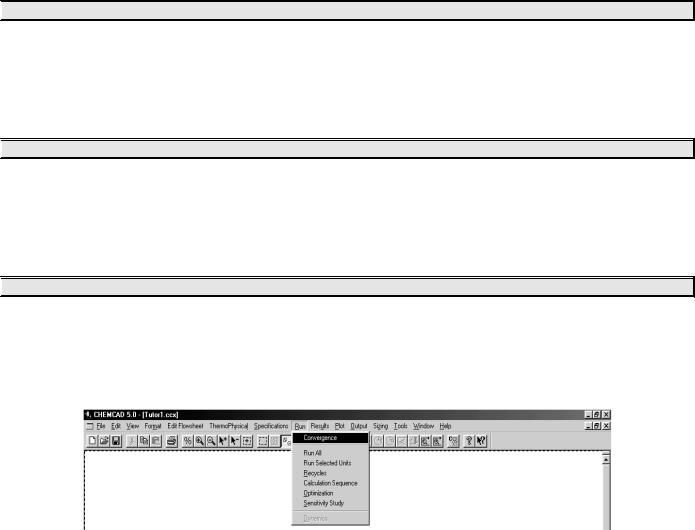
ХЕМКАД (версия 5.1) |
Руководство пользователя |
7.Задание потоков питания и ввод начальных условий для потоков.
8.Выбор единиц оборудования и задание их характеристик.
9.Выполнение моделирования.
10.Просмотр результатов при помощи функций Results (Результаты) и Plot (График).
11.Повторный запуск моделирования или продолжение моделирования с текущего момента (т.е. с момента остановки, заданного для предыдущего прогона задания).
12.Выдача отчетов.
Ниже приводится более подробное описание каждого из этих этапов.

 СОЗДАНИЕ НОВОГО ЗАДАНИЯ
СОЗДАНИЕ НОВОГО ЗАДАНИЯ
См. разделы:
Создание нового задания
Руководство по обучению работе с программой ХЕМКАД для Windows: Запуск нового задания Руководство по обучению работе с программой CC-Batch для Windows: Запуск нового задания

 ВЫБОР ЕДИНИЦ ИЗМЕРЕНИЯ
ВЫБОР ЕДИНИЦ ИЗМЕРЕНИЯ
См. разделы:
Выбор единиц измерения для технологического процесса
Руководство по обучению работе с программой ХЕМКАД для Windows: Выбор единиц измерения Руководство по обучению работе с программой CC-Batch для Windows: Выбор единиц измерения

 ПЕРЕХОД К ДИНАМИЧЕСКОМУ РЕЖИМУ МОДЕЛИРОВАНИЯ
ПЕРЕХОД К ДИНАМИЧЕСКОМУ РЕЖИМУ МОДЕЛИРОВАНИЯ
Переход к динамическому режиму моделирования осуществляется при помощи окна диалога Convergence (Сходимость). Данная функция представляет собой опцию команды Run (Счет) в строке главного меню.
Порядок работы:
1.В строке главного меню щелкните мышью по имени команды Run (Счет). При этом раскрывается падающее меню:
2.Щелкните мышью по опции Convergence (Сходимость) в первой строке этого меню. На экране появится окно диалога Convergence Parameters (Параметры сходимости):
95

Руководство пользователя |
ХЕМКАД (версия 5.1) |
3.В левом нижнем углу этого окна Вы увидите поле со списком Steady State/Dynamics (Стационарный /Динамический режим). Откройте его щелчком мыши; при этом раскроются его опции: Steady State (Стационарный режим) и Dynamics (Динамический режим).
4.Выберите щелчком мыши опцию Dynamics (Динамический режим). Список закроется, причем в поле списка отобразится опция Dynamics (Динамический режим).
5.Щелкните по кнопке [Save] (Сохранить) для завершения работы с окном диалога и сохранения выбранного режима.

 ПОСТРОЕНИЕ ТЕХНОЛОГИЧЕСКОЙ СХЕМЫ
ПОСТРОЕНИЕ ТЕХНОЛОГИЧЕСКОЙ СХЕМЫ
Построение технологической схемы процесса в динамическом режиме ничем не отличается от построения схемы для стационарного режима. При этом, однако, следует помнить о том, что не все предназначенные для моделирования динамических режимов единицы оборудования обязательно должны иметь входы и выходы. Они могут также функционировать как сборники.
Построение технологической схемы в ХЕМКАД’е подробно описано в следующих разделах:
Построение технологической схемы Обзор графических функций ХЕМКАД’а
Включение единиц оборудования в технологическую схему Изображение потоков
Перемещение, изменение размеров, удаление и воспроизведение объектов
Руководство по обучению работе с программой ХЕМКАД для Windows: Построение технологической схемы
Руководство по обучению работе с программой CC-Batch для Windows: Построение технологической схемы

 ВЫБОР КОМПОНЕНТОВ
ВЫБОР КОМПОНЕНТОВ
См. разделы:
Выбор компонентов для включения в список компонентов
Руководство по обучению работе с программой ХЕМКАД для Windows: Выбор компонентов Руководство по обучению работе с программой CC-Batch для Windows: Выбор компонентов

 ВЫБОР МЕТОДОВ РАСЧЕТА ТЕРМОДИНАМИЧЕСКИХ СВОЙСТВ
ВЫБОР МЕТОДОВ РАСЧЕТА ТЕРМОДИНАМИЧЕСКИХ СВОЙСТВ
См. разделы:
Выбор методов расчета констант равновесия Выбор методов расчет а энтальпии
Руководство по обучению работе с программой ХЕМКАД для Windows: Выбор метода расчета термодинамических свойств
Руководство по обучению работе с программой CC-Batch для Windows: Выбор метода расчета термодинамических свойств
96

ХЕМКАД (версия 5.1) |
Руководство пользователя |

 ЗАДАНИЕ ПОТОКОВ ПИТАНИЯ И НАЧАЛЬНЫХ УСЛОВИЙ ДЛЯ ПОТОКОВ
ЗАДАНИЕ ПОТОКОВ ПИТАНИЯ И НАЧАЛЬНЫХ УСЛОВИЙ ДЛЯ ПОТОКОВ
В моделировании динамических режимов протекания процессов, так же как и при моделировании стационарных режимов, должны быть определены все потоки питания. Это означает, что для них должны быть заданы состав, расход и термодинамические свойства (т.е. значения двух из трех термодинамических характеристик – температуры, давления и доли пара). Иногда значение расхода в процессе выполнения моделирования сбрасывается регулирующим клапаном, однако какое-либо значение расхода все же необходимо задать. Как всегда, программа должна знать значения состава и энтальпии для любого момента времени.
Помимо входных потоков, иногда бывает важно знать состав и условия для промежуточных потоков в нулевой момент времени. Когда это необходимо, пользователь должен задавать еще и эти условия.
Ввод данных для всех потоков выполняется одинаково. Описание процедуры ввода данных приведено в следующих разделах:
Задание характеристик потоков питания
Руководство по обучению работе с программой ХЕМКАД для Windows: Задание характеристик потоков питания
Руководство по обучению работе с программой CC-Batch для Windows: Задание характеристик потоков питания

 ЗАДАНИЕ ПАРАМЕТРОВ ЕДИНИЦ ОБОРУДОВАНИЯ
ЗАДАНИЕ ПАРАМЕТРОВ ЕДИНИЦ ОБОРУДОВАНИЯ
См. разделы:
Работа в диалоговых окнах Задание параметров единиц оборудования
Руководство по обучению работе с программой ХЕМКАД для Windows: Ввод параметров оборудования
Руководство по обучению работе с программой CC-Batch для Windows: Ввод параметров оборудования

 ВЫПОЛНЕНИЕ МОДЕЛИРОВАНИЯ ДИНАМИЧЕСКИХ РЕЖИМОВ
ВЫПОЛНЕНИЕ МОДЕЛИРОВАНИЯ ДИНАМИЧЕСКИХ РЕЖИМОВ
Запуск задач моделирования динамических режимов протекания процессов осуществляется из меню Dynamics (Динамический режим). Меню моделирования динамических режимов (Dynamics menu) представляет собой опцию меню RUN (Счет), вызываемого на экран щелчком мыши по команде Run (Счет) строки меню верхнего уровня экранного окна Simulation (Моделирование). Таким образом, для вызова на экран меню Dynamics (Динамический режим) необходимо:
1.Выбрать в строке меню команду Run (Счет). На экране появится меню Run (Счет).
2.В меню Run (Счет) выбрать щелчком мыши опцию Dynamics (Динамический режим). На экран выводится меню моделирования динамических режимов (Dynamics menu).
Ниже приводится объяснение назначения каждой из данных опций.
EXIT (ВЫХОД)
Завершение работы с меню Dynamics (Динамический режим).
SET RUN TIME (ЗАДАНИЕ ПРОДОЛЖИТЕЛЬНОСТИ ВЫПОЛНЕНИЯ РАСЧЕТА)
Данная команда используется для задания времени (продолжительности) моделирования динамического режима протекания процесса и шага интегрирования по времени (т.е. того, с какой частотой выполняется интегрирование уравнений, описывающих процесс). Задание этих параметров необходимо для выполнения расчетов. При выборе данной опции на экран выводится диалоговое окно задания продолжительности выполнения моделирования (Set
97

Руководство пользователя |
ХЕМКАД (версия 5.1) |
Simulation Run Time). Для каждой операции в этом диалоговом окне предусмотрены поля ввода продолжительности операции, числа шагов интегрирования для операции и критериев останова.
Обращаем Ваше внимание на то, что:
1.Можно задать несколько операций. Если запуск расчета задан с нулевого момента времени (т.е. из исходного состояния), то будут выполняться все эти операции. Если же расчет запускается с текущего момента времени (от текущего состояния), то будут выполнены только операции, следующие по времени за текущим моментом.
Включение дополнительных операций может производиться в любое время; таким образом, данная опция дает пользователю возможность увеличивать продолжительность моделирования динамического режима процесса без каких-либо ограничений во времени.
2.Величина шага интегрирования по времени задается в поле Step size (Величина шага интегрирования).
3.Для каждой из операций задается продолжительность выполнения моделирования. Для этого служит поле RunTime (Продолжительность расчета). Общее время выполнения расчета определяется как сумма значений длительности всех операций.
RUN FROM INITIAL STATE (ЗАПУСК РАСЧЕТА ИЗ ИСХОДНОГО СОСТОЯНИЯ)
При выборе данной опции программа возвращает процесс к начальным условиям, а затем повторно выполняет моделирование всего процесса. Все результаты предыдущих сеансов моделирования при этом будут потеряны.
RUN FROM CURRENT STATE (ЗАПУСК РАСЧЕТА С ТЕКУЩЕГО МОМЕНТА ВРЕМЕНИ)
В случае выбора этой опции выполнение моделирования продолжается с текущего момента времени, т.е. с момента получения последнего результата расчета. При использовании данной опции необходимо задать длительность продолжения моделирования с текущего момента при помощи описанной выше опции Set runtime (Задание продолжительности выполнения расчета).
RESTORE TO INITIAL STATE (ВОЗВРАТ К ИСХОДНОМУ СОСТОЯНИЮ)
При выполнении данной опции процесс возвращается к заданным начальным условиям. Результаты всех предыдущих расчетов будут потеряны. Выполнение данной опции может быть необходимо для изменения значений некоторых переменных процесса. После того, как было выполнено моделирование, ХЕМКАД не дает пользователю возможности изменить значения переменных, поскольку это могло бы привести к возникновению несоответствия значений термодинамических величин в случае продолжения моделирования. Ввиду этого становится необходимой команда возврата к начальным условиям, позволяющая изменить значения этих переменных.
RECORD STREAMS (ВЫБОР ПОТОКОВ ДЛЯ РЕГИСТРАЦИИ ДАННЫХ)
Задание потоков, для которых будут регистрироваться данные при выполнении моделирования.
RECORD UNIT OPERATIONS (ВЫБОР ОБОРУДОВАНИЯ ДЛЯ РЕГИСТРАЦИИ ДАННЫХ)
В случае, если пользователем дополнительно не заданы потоки и/или единицы оборудования для регистрации их параметров, ХЕМКАД регистрирует зависимость переменных процесса от времени только для реакторов периодического действия и колонн, работающих в динамическом режиме. Для всех остальных единиц оборудования и потоков регистрируются только начальные и конечные значения переменных. Если пользователь хочет получить зависимость переменных от времени для других единиц оборудования и потоков с целью просмотра, нанесения на график или включения в отчет, то он должен сообщить об этом программе при помощи опций Record streams (Выбор потоков для регистрации данных) и Record Unit Operations (Выбор оборудования для регистрации данных).
При вызове этих функций на экран выводится окно диалога, где пользователь перечисляет потоки и/или единицы оборудования, для которых будет регистрироваться зависимость переменных от времени. Выбор потоков и/или оборудования может производиться с помощью мыши либо путем ввода с клавиатуры. Для любого выбранного элемента схемы (потока или единицы оборудования) будет регистрироваться зависимость от времени всех связанных с ним переменных.
RECORD PROCESS (РЕГИСТРАЦИЯ ДАННЫХ ДЛЯ ПРОЦЕССА)
Эта опция позволяет задать сохранение программой данных для всего технологического процесса в целом. Сохранение данных выполняется для интервалов времени, задаваемых при помощи окна диалога регистрации данных для процесса.

 ПРОСМОТР РЕЗУЛЬТАТОВ ПРИ ПОМОЩИ ФУНКЦИЙ RESULTS (РЕЗУЛЬТАТЫ) И PLOT (ГРАФИК)
ПРОСМОТР РЕЗУЛЬТАТОВ ПРИ ПОМОЩИ ФУНКЦИЙ RESULTS (РЕЗУЛЬТАТЫ) И PLOT (ГРАФИК)
ИСПОЛЬЗОВАНИЕ КОМАНДЫ RESULTS (РЕЗУЛЬТАТЫ)
Общие вопросы использования команды Results (Результаты) рассматриваются в разделах данного руководства, перечисленных ниже. Здесь мы хотели бы обратить Ваше внимание на некоторые моменты, касающиеся просмотра результатов моделирования динамических режимов протекания процессов.
98

ХЕМКАД (версия 5.1) |
Руководство пользователя |
1.При выборе щелчком мыши в строке меню команды Results (Результаты) открывается меню просмотра результатов моделирования (Results menu), предоставляющее пользователю различные опции просмотра результатов расчета.
2.Для просмотра результатов моделирования динамического режима работы реакторов периодического действия могут быть использованы опции Batch results (Результаты расчета реактора периодического действия) и Dynamic UnitOp History (Зависимость параметров от времени для единицы оборудования в динамическом режиме).
3.Для просмотра результатов моделирования динамического режима работы колонны, работающей в динамическом режиме (Dynamic column), служит опция Dynamic Column History (Зависимость параметров от времени для колонны в динамическом режиме).
4.Для просмотра результатов моделирования других единиц оборудования, работающих в динамическом режиме, используется команда Dynamic UnitOp History (Зависимость параметров от времени для единицы оборудования в динамическом режиме).
5.Данные по изменению характеристик потоков во времени можно просмотреть при помощи функции Dynamic Stream History (Зависимость параметров от времени для потока в динамическом режиме).
6.Для отображения на экране входных данных для единицы оборудования в динамическом режиме можно воспользоваться командой Unit Operations (Оборудование). При этом на экран выводятся также некоторые расчетные значения, такие как конечная температура, конечное значение уровня и т.п.
7.Свойства и состав любого заданного потока в момент окончания моделирования можно просмотреть при помощи команды Streams (Потоки).
8.Представление зависимости переменных от времени выполняется только для тех потоков и единиц оборудования, которые были выбраны для регистрации данных.
Объяснение использования команды Results (Результаты) приводится в разделах:
Просмотр свойств потоков
Просмотр составов потоков
Задание единиц расхода для отображения результатов расчета
Руководство по обучению работе с программой ХЕМКАД для Windows: Просмотр результатов в интерактивном режиме
Руководство по обучению работе с программой CC-Batch для Windows: Просмотр результатов в интерактивном режиме
ИСПОЛЬЗОВАНИЕ КОМАНДЫ PLOT (ГРАФИК)
Для графического представления зависимости переменных от времени для потоков и единиц оборудования служат опции Batch Reactor/DVSL History (Зависимость параметров от времени для реактора периодического
действия/ резервуара в динамическом режиме), Dynamic Column History (Зависимость параметров от времени для колонны в динамическом режиме), Dynamic Stream History (Зависимость параметров от времени для потока в динамическом режиме) и UnitOp History (Зависимость параметров от времени для единицы оборудования в динамическом режиме) меню Plot (График). Для всех объектов, за исключением реакторов периодического действия и колонн, работающих в динамическом режиме, пользователь должен перед запуском моделирования указать, что для данного потока (или данной единицы оборудования) необходимо произвести регистрацию изменения переменных во времени (в противном случае данные для построения графика будут отсутствовать).
ВЫБОР ПЕРЕМЕННЫХ ДЛЯ ПРЕДСТАВЛЕНИЯ НА ГРАФИКЕ
Сведения, касающиеся графического представления данных для потоков и единиц оборудования при работе в динамическом режиме, Вы найдете в разделе:
Графическое представление данных: Опции меню Plot (График)
На графике может одновременно отображаться несколько переменных; при этом, однако, пользователь должен сам позаботиться о соблюдении соответствия используемых единиц измерения.
ГРАФИЧЕСКОЕ ПРЕДСТАВЛЕНИЕ ЗАВИСИМОСТИ ПЕРЕМЕННЫХ ОТ ВРЕМЕНИ
После закрытия окна диалога нажатием кнопки [OK] график отображается в окне Plot (График). Вы можете внести в него все требуемые изменения, используя функции редактирования этого окна.
При желании можно открыть на экране несколько окон для одновременного отображения графиков и расположить их требуемым образом.
Чтобы закрыть окно отображения графика, достаточно щелкнуть мышью по кнопке закрытия этого окна.
В отличие от графиков, получаемых для стационарных режимов, в случае динамических режимов протекания технологических процессов численные данные, использованные при построении графика, нельзя воспроизвести в
99

Руководство пользователя |
ХЕМКАД (версия 5.1) |
форме таблицы. Для получения таких данных необходимо создать отчет, включающий зависимость переменных от времени, воспользовавшись для этого функцией OUTPUT/REPORT (Вывод/Отчет).
См. также:
Построение графиков Выдача отчета
Руководство по обучению работе с программой CC-Batch для Windows: Графическое представление результатов

 ПОВТОРНЫЙ ЗАПУСК МОДЕЛИРОВАНИЯ И ПРОДОЛЖЕНИЕ МОДЕЛИРОВАНИЯ
ПОВТОРНЫЙ ЗАПУСК МОДЕЛИРОВАНИЯ И ПРОДОЛЖЕНИЕ МОДЕЛИРОВАНИЯ
В момент окончания моделирования динамического режима для любого технологического процесса ХЕМКАД располагает следующими данными:
1.Всеми численными значениями для нулевого момента времени, т.е. значениями, полностью определяющими исходное состояние.
2.Всеми численными значениями для конечного момента моделирования, т.е. значениями, полностью определяющими конечное состояние.
3.Значениями регистрируемых параметров для каждого шага по времени в интервале между исходным и конечным состояниями, т.е. частично определяющими некоторые промежуточные состояния.
Запуск моделирования динамического режима протекания процесса может производиться только начиная с момента (состояния), для которого полностью определены значения всех требуемых параметров. Ввиду этого моделирование таких процессов в ХЕМКАД’е может запускаться только от нулевого момента времени или начиная с текущего момента.
ПОВТОРНЫЙ ЗАПУСК МОДЕЛИРОВАНИЯ С НУЛЕВОГО МОМЕНТА ВРЕМЕНИ
Для повторного запуска моделирования с нулевого момента времени:
1.Возвратите систему в исходное состояние, используя команду Restore to initial state (Возврат к исходному состоянию) меню Dynamics (Динамический режим).
2.При помощи обычно используемых команд внесите все требуемые изменения значений параметров для исходного состояния.
3.Произведите повторный запуск моделирования, щелкнув мышью по имени команды Run from Time Zero (Запуск с нулевого момента времени) меню Dynamics (Динамический режим).
ЗАПУСК МОДЕЛИРОВАНИЯ С ТЕКУЩЕГО МОМЕНТА ВРЕМЕНИ
Для продолжения моделирования начиная с текущего состояния (текущего момента времени):
1.Щелкнув мышью по команде Set runtime (Задание продолжительности выполнения расчета) меню Dynamics (Динамический режим), откройте окно диалога Runtime (Продолжительность выполнения расчета).
2.Прибавьте 1 к значению, отображающемуся в поле No. of Operating Steps (Число операций), и введите полученное значение в данное поле. (Иначе говоря, нужно увеличить число операций на единицу).
3.В следующую свободную строку планирования операции введите значение продолжительности для новой операции. Кроме того, необходимо ввести значение шага интегрирования по времени (либо в виде приращения по времени, либо задав число шагов по времени для данной операции). Соотношение продолжительности операции, величины шага интегрирования и числа шагов описывается следующей формулой:
Продолжительность операции = (шаг интегрирования) х (число шагов).
4.Закройте окно диалога Runtime (Продолжительность выполнения расчета).
5.В меню Dynamics (Динамический режим) щелкните по опции Run from current time (Запуск с текущего момента времени). Программа начинает выполнение моделирования.
Обратите внимание на то, что перед тем, как продолжить моделирование, можно было бы внести некоторые изменения в исходные данные. В то же время для некоторых переменных любые изменения, внесенные по истечении некоторого времени (т.е. не в нулевой момент времени), неизбежно приводят к возникновению несоответствий термодинамических характеристик. Для предотвращения подобной ситуации ХЕМКАД делает эти переменные доступными для пользователя только при условии возврата системы к исходному состоянию.
После выполнения возврата к исходному состоянию запуск моделирования начиная с текущего момента времени становится невозможным.
100

ХЕМКАД (версия 5.1) |
Руководство пользователя |
Обзор графических команд и функций ХЕМКАД’а
Графические функции ХЕМКАД’а предназначены для:
•Построения технологических схем процессов
•Графического представления результатов расчета
•Построения диаграмм технологического процесса.
Для выполнения каждой из этих задач служит отдельный тип экранного окна ХЕМКАД’а:
•Построение технологических схем выполняется в главном окне ХЕМКАД’а – окне моделирования (Simulation Window).
•Для отображения и редактирования графиков служат окна графиков (Plot Windows).
•Диаграммы технологического процесса создаются в окне диаграмм процесса (PFD Window).
Существует много команд графики, являющихся общими для всех этих окон; в то же время каждое из них предоставляет пользователю специальные команды и функции, соответствующие назначению окна. Ниже будет приведен обзор структурных элементов каждого из этих окон. Вначале будут рассмотрена специфика каждого из упомянутых выше экранных окон, а затем приведено описание графических функций, общих для всех окон.
ПОСТРОЕНИЕ ТЕХНОЛОГИЧЕСКОЙ СХЕМЫ В ЭКРАННОМ ОКНЕ SIMULATION (МОДЕЛИРОВАНИЕ)
Окно моделирования (Simulation Window) – это главное окно ХЕМКАД’а, и его использование не ограничивается построением диаграмм процессов. В настоящем описании, однако, будут рассмотрены только команды и функции графики, используемые для вычерчивания, оформления и редактирования технологической схемы.
Окно моделирования предоставляет пользователю следующие графические функции и приемы работы с графикой:
1.Основным инструментом создания технологической схемы является главная панель примитивов (Main Palette). Она содержит пиктограммы единиц оборудования, кроме того, в ее состав входят функции построения линий потоков и нанесения на схему текста, а также некоторые другие графические функции.
2.Чтобы работать с главной панелью графики, Вы должны находиться в режиме редактирования технологической схемы (Edit Flowsheet). При переходе в режим редактирования активируются также некоторые другие графические функции.
3.Строка меню данного окна также содержит команды, которые иногда используются в процессе построения и редактирования технологических схем:
•Команду Edit (Редактирование), обеспечивающую доступ к следующим функциям: Redraw (Перерисовка), Undo (Отменить ввод), Redo (Повторить ввод), Cut (Вырезать), Copy (Копировать), Paste (Вставить), Delete (Удалить), Select All (Выделить все), Create DXF (Создать файл .DXF) и Metafile to Clipboard (Копировать метафайл в буфер обмена).
•Команду View (Просмотр), обеспечивающую доступ к функциям: Zoom (Масштаб), Toolbar (Панель инструментов), Status Bar (Строка состояния), Main Palette (Главная панель примитивов), Grid Visible (Отображение сетки), Change Grid Size (Изменение шага сетки), Show Page Bounds (Показать рамку страницы) и Stretch Proportionately (Пропорциональное растяжение).
•Команду Format (Формат), содержащую функции Bring to Front (На передний план), Send to Back (На задний план), Fill Pattern (Заливка), Pen Style (Стиль пера), Arrowheads (Стрелки), Color (Цвет), Font (Шрифт), Align (Выравнивание) и Import Bitmap (Импорт растровой графики).
4.Доступ к функциям редактирования, специфичным для отдельных объектов, осуществляется из меню редактирования объекта (Edit Object menu). Для открытия таких меню достаточно щелкнуть правой кнопкой мыши по редактируемому объекту.
ГРАФИЧЕСКИЕ ФУНКЦИИ ЭКРАННОГО ОКНА PLOT (ГРАФИК)
Переход к работе с окном отображения графиков осуществляется путем вызова команды Plot (График) в окне моделирования (Simulation Window). Отсюда следует, что окно графиков никогда не бывает пустым. Данные в нем отображаются всегда, а его назначение состоит в том, чтобы предоставить пользователю возможность просмотра и редактирования графика.
Основные функции, предоставляемые экранным окном Plot (График):
1.Строка меню предоставляет пользователю следующие графические команды:
•Команду Edit (Редактирование), обеспечивающую доступ к функциям Undo (Отменить ), Cut (Вырезать), Copy (Копировать) и Paste (Вставить).
•Команду View (Просмотр), предоставляющую возможность управления отображением на экране панели инструментов и строки состояния.
•Команду Graph (Графика), обеспечивающую доступ к функциям Edit (Редактирование), Zoom Out (Уменьшение), log Y (логарифмический масштаб по оси Y), log X (логарифмический масштаб по оси X), linear Y (линейный масштаб по оси Y) и linear X (линейный масштаб по оси X).
101

Руководство пользователя |
ХЕМКАД (версия 5.1) |
2.Выполнение масштабирования в окне графиков происходит иначе, чем в других экранных окнах. Сведения об использовании данной функции Вы найдете в разделе «Построение графика».
3.Такие функции редактирования графиков, как нанесение на них текста, внесение изменений в пояснительные надписи и заголовки, перемещение объектов и т.п., выполняются при помощи функции редактирования графиков Chart Explorer (Графический проводник), доступ к которой предоставляет команда Graph (Графика) в строке меню данного окна.
РАБОТА С ЭКРАННЫМ ОКНОМ СОЗДАНИЯ ДИАГРАММЫ ТЕХНОЛОГИЧЕСКОГО ПРОЦЕССА (PFD WINDOW)
Данное окно предназначено для создания диаграмм технологических процессов.
Основные функции, предоставляемые экранным окном создания диаграммы процесса:
1.Создание диаграммы технологического процесса всегда начинается с технологической схемы в том виде, в каком она представлена в окне моделирования (Simulation Window).
2.В процессе работы в окне создания диаграммы процесса (PFD Window) технологическая схема рассматривается и обрабатывается как совокупность объектов (а не как единый объект, как это было в предыдущих версиях ХЕМКАД’а). Это означает, что для каждого из таких объектов можно выполнять функции перемещения, растяжения и поворота (точно так же, как это делается при работе в других экранных окнах).
3.Данное окно предоставляет пользователю специальные функции, позволяющие легко и быстро разместить на чертеже блоки данных для потоков и единиц оборудования и задать формат их представления на диаграмме процесса. Для выполнения этих функций служит команда Format (Формат), имя которой появляется в строке меню в случае выбора опции Main PFD (Главная диаграмма процесса) в меню Output (Вывод).
4.Нанесение текста на диаграмму технологического процесса выполняется с использованием специальной панели примитивов диаграммы технологического процесса (PFD Palette). Эта панель становится доступной в результате выбора в меню Output (Вывод) опции Main PFD (Главная диаграмма процесса).
5.Команда Edit (Редактирование) в строке меню обеспечивает доступ к функциям редактирования:Redraw (Перерисовка), Undo (Отменить ввод), Redo (Повторить ввод), Cut (Вырезать), Copy (Копировать), Paste (Вставить) и Delete (Удалить).
6.Щелчок правой кнопкой мыши по объекту при работе в окне создания диаграммы процесса вызывает на экран то же самое меню редактирования объекта (Edit Object), которое используется в режиме выполнения моделирования (Run Simulation mode) экранного окна Simulation (Моделирование).

 РЕЖИМ РЕДАКТИРОВАНИЯ ТЕХНОЛОГИЧЕСКОЙ СХЕМЫ (EDIT FLOWSHEET)
РЕЖИМ РЕДАКТИРОВАНИЯ ТЕХНОЛОГИЧЕСКОЙ СХЕМЫ (EDIT FLOWSHEET)
Для построения технологической схемы необходимо перейти в окне моделирования (Simulation Window) в режим редактирования технологической схемы (Edit flowsheet mode). При создании нового задания программа включает этот режим работы автоматически. На то, что Вы работаете в режиме редактирования технологической схемы, указывают следующие признаки:
1.Пятой слева в строке меню будет команда Run Simulation (Запуск моделирования) (эта команда служит для перехода к режиму выполнения моделирования).
2.На экране присутствует главная панель графики (Main Palette). В то же время, если на экране ее нет, Вы все же можете находиться в режиме редактирования технологической схемы (Edit flowsheet), поскольку существуют команды сокрытия панелей графики в процессе построения технологической схемы.
При работе в данном режиме становятся доступными некоторые команды и функции, специально предназначенные для построения технологических схем:
1.Меню редактирования объекта (Edit Object), вызываемое щелчком правой кнопкой мыши по объекту, открывает доступ к другому набору команд, нежели в режиме моделирования. В режиме редактирования технологической схемы (Edit Flowsheet) все команды редактирования объекта предназначены только для выполнения графических функций, в то время как в режиме моделирования (Run Simulation) те же команды ориентированы на выполнение моделирования.
2.В режиме редактирования технологической схемы (Edit Flowsheet) увеличивается число доступных команд редактирования (меню Edit).
3.В режиме редактирования технологической схемы (Edit Flowsheet) команды ThermoPhysical (Физические
свойства и термодинамические характеристики), Specifications (Задание параметров), Run (Счет), Results (Результаты), Plot (График), Output (Вывод), Sizing (Размеры) и Tools (Инструменты)
предоставляют доступ к ограниченному числу функций по сравнению с режимом моделирования.

 ГЛАВНАЯ ПАНЕЛЬ ПРИМИТИВОВ
ГЛАВНАЯ ПАНЕЛЬ ПРИМИТИВОВ
Панель примитивов используется для выбора пиктограмм оборудования, построения линий потоков, создания объектов, размещения на чертеже текстовой информации и выполнения других функций, используемых в процессе построения технологической схемы.. Главная панель примитивов отображается на экране только в режиме редактирования технологической схемы (Edit Flowsheet).
102
